Určitě jste už někdy ve SketchUpu hledali funkci, kterou znáte nebo na kterou jste zvyklí z některých 2D/3D CAD systémů...
Například, máte objekt (nejaký model nebo geometrii) a víte, že existuje v pravém i levém provedení. Může to být nějaký nábytek, rohová vana nebo sedačka...
Vybrali jste pro ni místo, ale pro dokonalou představu zákazníka byste ji potřebovali nejprve zrcadlově otočit/převrátit.
 (pro zvětšení klikněte na obrázek)
(pro zvětšení klikněte na obrázek)
Má vůbec SketchUp k dispozici podobnou funkci? Názor si uděláte sami na konci dnešního tipu pro práci...
Tvůrci SketchUpu se totiž na tuto potřebu podívali trochu z jiného úhlu. Ostatně jako i v mnoha jiných podobných případech. :-) Splnit tento požadavek může např. funkce "Převrátit podél" (Flip Along), kterou snadno vyvoláte kliknutím pravým tlačítkem myši na vybraný objekt a následně zvolíte konkrétní osu (v tomto případě zelenou), podél které potřebujete objekt odzrcadlit..
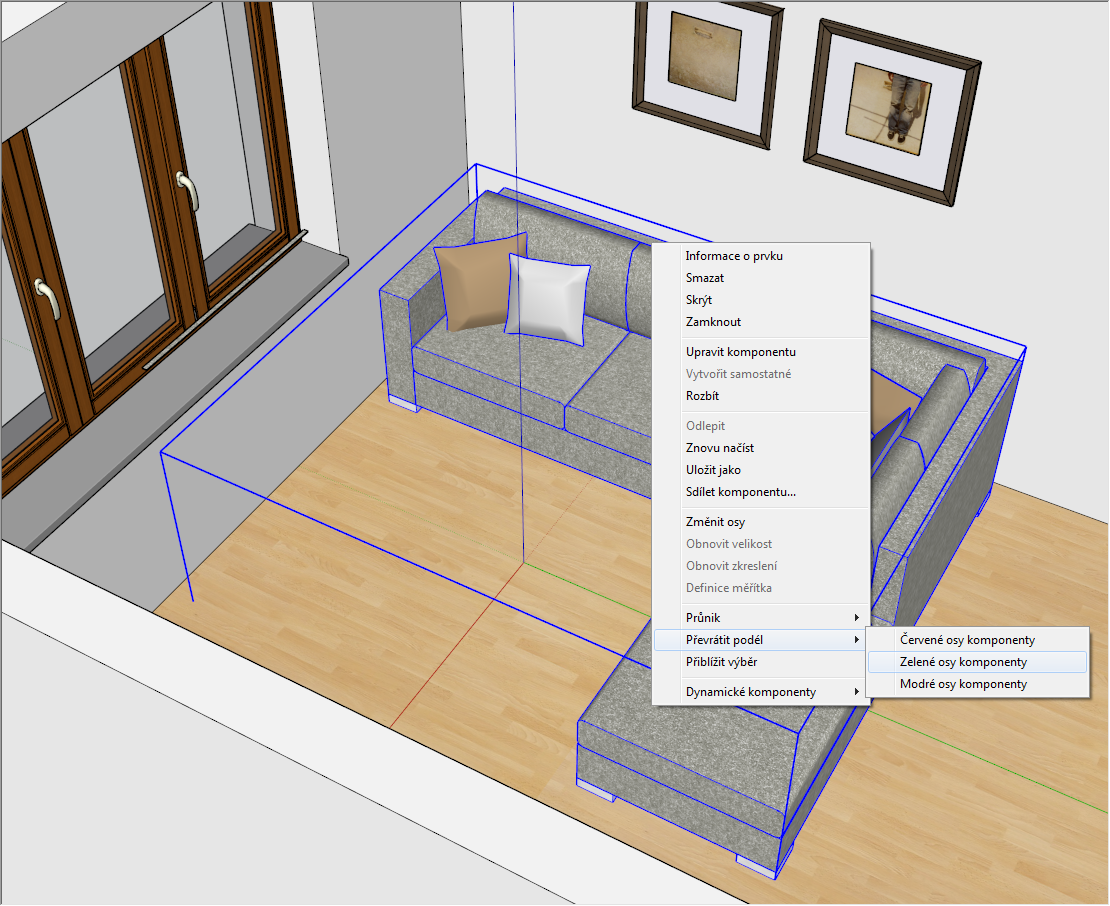 (pro zvětšení klikněte na obrázek)
(pro zvětšení klikněte na obrázek)
Toto menu se může malinko lišit podle toho, jestli převracíte obyčejnou geometrii nebo byla z geometrie vytvořena skupina nebo komponenta. Vždy však máte na výběr ze 3 možností - převrácení podél červené, zelené nebo modré osy.
Někdy se setkávám s tím, že zejména u začátečníků může být "zmatek" v tom, kterou osu vybrat, aby se objekt odzrcadlil požadovaným způsobem. Pokud patříte mezi tyto uživatele, mám pro Vás ještě jeden tip! Převrátit model můžete také nástrojem "
Zvětšování" (Scale).

Postup je jednoduchý, rychlý a hlavně máte dobrou vizuální kontrolu, podle které osy bude objekt zrcadlen:
1. vyberete požadovanou geometrii
2. kliknete na nástroj Zvětšování (Scale) - kolem vybrané geometrie se zobrazí zelené kostičky / uchopovací body
3. uchopíte středovou kostku (na příkladu tmavě červená), podržíte klávesu
Ctrl a tažením myši na protější stranu dokončíte celou operaci (viz. obrázek).
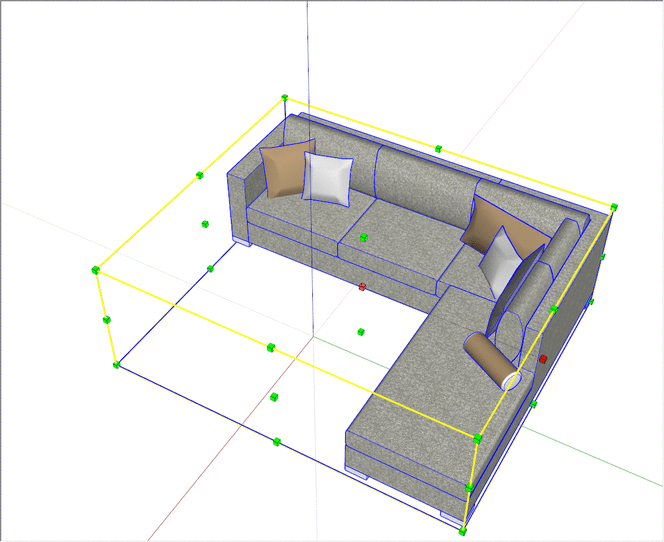
Poznámka: Stisk klávesy Ctrl zajistí současně se stisknutým levým tlačítkem myši zrcadlení/převrácení kolem svého středu. Bez klávesy Ctrl docílíte zrcadlení kolem protějšího bodu - vždy se zvýrazní změnou barvy (světle červená).
Poznámka 2: Pro přesné zadání a jistotu, že odzrcadlení bude provedeno se zachováním původní velikosti stačí dokončit operaci zadáním do pole hodnot -1 a stisknout Enter (1 = násobek zvětšení, - znamená opačná hodnota).
Výsledkem je sedačka umístěná do rohu místnosti a nyní i orientovaná požadovaným směrem.
Další možností by byla instalace nějakého pluginu (rozšíření) do SketchUpu, které by klasickou funkci zrcadlení přidalo mezi jeho standardní nástroje. Ale to už je zase jiná kapitola...
Pokud byste měli zájem o nějaké doplnění nebo upřesnění, pište na email
info@cadsys.cz.
Případně můžete nechat komentář pod tímto tipem i na
Facebooku.
Tomáš Furko